- Зохиолч Jason Gerald [email protected].
- Public 2023-12-16 11:28.
- Хамгийн сүүлд өөрчлөгдсөн 2025-01-23 12:29.
Windows 7 -ийг a байхгүй компьютерт суулгахыг хүсч байна уу? Таны Windows диск гэмтсэн тохиолдолд нөөц суулгагчтай болохыг хүсч байна уу? Windows -ийн суулгах файлуудыг ачаалагдах боломжтой USB флаш диск рүү зөөхийн тулд энэ нийтлэл дэх зааврыг дагана уу (ачаалахад ашиглаж болно).
Хялбар арга
Файлын нэрийг өөрчилж байна
- Флаш дискээ компьютерт холбоно уу (хэрэв та файлуудыг хуулж, флаш дискийг ачаалах боломжтой болгосон бол), дараа нь суулгах файлууд хадгалагдаж байгаа фолдерыг нээнэ үү.
- "Boot.mgr" файлыг "ntldr" (ишлэлгүйгээр) гэж нэрлэвэл энэ нь ажиллах ёстой!
-
Эхлээд хатуу дискнээс (хатуу диск) биш флаш дискнээс (ачаалах) хийнэ үү. Ихэнх компьютер ачаалах дарааллын тохиргоонд хандахын тулд 'F12' эсвэл 'Del' түлхүүрийг ашигладаг.
Алхам
4 -р хэсгийн 1: Windows 7/Vista ISO файлуудыг үүсгэх эсвэл авах

Ачаалах боломжтой Windows 7 эсвэл Vista USB драйв үүсгэх 1 -р алхам Алхам 1. Үнэгүй шатаах програм суулгах
Интернет дээр та үнэгүй шарах програмуудыг олох боломжтой. ISO файл үүсгэх боломжтой програм хэрэгтэй.
Хэрэв та Windows 7 -ийг Microsoft -оос татаж авсан ISO файл хэлбэрээр авсан бол дараагийн хэсэгт очно уу

Ачаалах боломжтой Windows 7 эсвэл Vista USB драйв үүсгэх 2 -р алхам Алхам 2. Windows 7 DVD дискийг оруулна уу
Файл бичих програм ажиллуулна уу. "Зураг үүсгэх" эсвэл "Зураг руу хуулах" гэх мэт сонголтуудыг хайж олоорой. Шаардлагатай бол DVD дискийг эх сурвалж болгон сонгоно уу.

Ачаалах боломжтой Windows 7 эсвэл Vista USB драйв үүсгэх 3 -р алхам Алхам 3. Өөрийн үүсгэсэн ISO файлыг хадгална уу
Файлыг санахад хялбар нэр, хадгалах байршлыг тохируулна уу. Үүсгэсэн ISO нь хуулагдсан дисктэй ижил хэмжээтэй байх болно. Энэ нь танд компьютерийн хатуу диск дээр хэдэн ГБ хоосон зай хэрэгтэй гэсэн үг юм. Хадгалах хангалттай зай байгаа эсэхийг шалгаарай.
ISO файлыг үүсгэхэд компьютер болон DVD хөтчийн хурд зэргээс шалтгаалан нэлээд хугацаа шаардагдах болно
4 -ийн 2 -р хэсэг: Ачаалах боломжтой флаш диск үүсгэх

Ачаалах боломжтой Windows 7 эсвэл Vista USB драйв үүсгэх 4 -р алхам Алхам 1. "Windows 7 USB/DVD татаж авах хэрэгсэл" -ийг татаж аваарай
Та үүнийг Microsoft сайтаас үнэгүй авах боломжтой. Хэдийгээр энэ нэрэнд "Windows 7" гэж бичсэн боловч энэ хэрэгслийг Windows Vista ISO -ийг үүсгэхэд ашиглаж болох бөгөөд Windows -ийн бараг бүх хувилбар дээр ажиллах боломжтой.

Ачаалах боломжтой Windows 7 эсвэл Vista USB драйв үүсгэх 5 -р алхам Алхам 2. Эх файлыг сонгоно уу
Энэ бол таны эхний алхам дээр татаж авсан эсвэл үүсгэсэн ISO файл юм. Дараа нь Next дарна уу.

Ачаалах боломжтой Windows 7 эсвэл Vista USB диск үүсгэх 6 -р алхам Алхам 3. USB флаш дискийг сонгоно уу
Та файлыг DVD эсвэл USB флаш диск рүү бичих эсэхээ сонгох болно. Энэхүү гарын авлагад та USB төхөөрөмж дээр дарах хэрэгтэй.

Ачаалах боломжтой Windows 7 эсвэл Vista USB драйв үүсгэх 7 -р алхам Алхам 4. USB флаш дискээ сонгоно уу
Флэш дискийг компьютерт зөв холбосон эсэхийг шалгаарай. Windows суулгацын файлуудыг хуулахын тулд танд флаш диск дээр дор хаяж 4 ГБ хоосон зай байх ёстой.

Ачаалах боломжтой Windows 7 эсвэл Vista USB драйв үүсгэх 8 -р алхам Алхам 5. Багаж хэрэгсэл ажлаа дуусгахыг хүлээнэ үү
Энэ хэрэгсэл нь USB флаш дискийг зөв ачаалах зорилгоор форматлаж, дараа нь ISO файлыг флаш диск рүү хуулна. Компьютерийн хурдаас хамааран процесс 15 минут хүртэл үргэлжилж болно.
4 -ийн 3 -р хэсэг: Командын мөрийг ашиглах

Ачаалах боломжтой Windows 7 эсвэл Vista USB драйв үүсгэх 9 -р алхам Алхам 1. Флаш дискийг компьютерт холбоно уу
Нэгдүгээрт, флаш дискийг USB порт руу залгаад дараа нь бүх агуулгыг компьютерийн хатуу диск дээр аюулгүй газар хуулж ав.

Ачаалах боломжтой Windows 7 эсвэл Vista USB драйв үүсгэх 10 -р алхам Алхам 2. Command Prompt -ийг администратороор ажиллуулна уу
Тушаалын мөрийг ажиллуулахын тулд (командын мөр) Start товчийг дараад CMD -г хайна уу. Гарч буй хайлтын үр дүнг хулганы баруун товчийг дараад '' дээр дарна уу. Администратороор ажиллуулах'' Тиймээс та үүнийг админ болгон ашигладаг.

Ачаалах боломжтой Windows 7 эсвэл Vista USB драйв үүсгэх 11 -р алхам Алхам 3. Diskpart хэрэгслийг ашиглан флаш дискний дугаарыг олоорой
Үүнийг хийхийн тулд дараах тушаалыг командын мөрөнд бичнэ үү: DISKPART
- DISKPART -ийг ажиллуулснаар компьютер DISKPART -ийн хувилбар болон таны ашиглаж буй компьютерийн нэрийг харуулна.
- Бүх дискний хөтчийг харуулахын тулд "жагсаалтын диск" гэж бичнэ үү. Таны флаш дискэнд өгсөн тоонуудыг анхаарч үзээрэй.

Ачаалах боломжтой Windows 7 эсвэл Vista USB драйв үүсгэх 12 -р алхам Алхам 4. Флаш дискийг форматлах
Доорх командын жагсаалтыг нэг нэгээр нь ажиллуулна уу. Диск 1 гэсэн үгийг DISKPART -аас авсан дискний дугаараар солино уу.
дискийг сонгоно уу 1
цэвэр
анхан шатны хуваалтыг үүсгэх
хуваалтыг сонгоно уу 1
идэвхтэй
fs = NTFS QUICK формат
даалгах
гарах

Ачаалах боломжтой Windows 7 эсвэл Vista USB драйв үүсгэх 13 -р алхам Алхам 5. Флаш дискийг ачаалагдах боломжтой болго
Windows 7/Vista багцтай хамт ирдэг bootsect хэрэгслийг ашиглана уу. Үүнийг хэрхэн хийх вэ:
- Windows 7/Vista дискийг оруулаад DVD дискний драйверын үсгийг анхаарна уу. Энэхүү гарын авлагад DVD хөтөч нь D: дээр байрладаг бөгөөд флаш диск нь G: юм.
- Bootsect хадгалагдсан директор руу очно уу.
D:
cd d: / boot
- Bootsect ашиглан ачаалагдах боломжтой флаш диск үүсгээрэй. Энэ нь BOOTMGR нийцтэй код бүхий флаш дискийг шинэчилж, Windows 7/Vista -ийг ачаалахад бэлдэх болно.
- Тушаал хүлээх мөрийг хаах.
BOOTSECT. EXE /NT60 G:
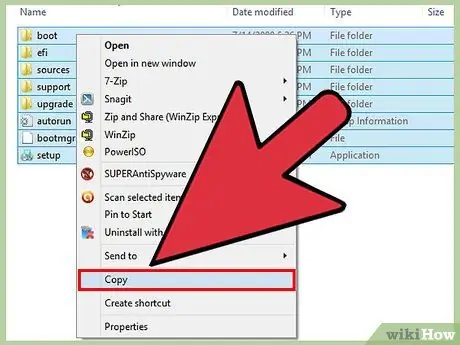
Алхам 6. Windows 7/Vista диск дээрх бүх файлыг форматлагдсан флаш диск рүү хуулж ав
Windows Explorer ашиглах нь хамгийн хурдан бөгөөд аюулгүй арга юм. Windows DVD -ийг нээгээд бүх өгөгдлийг сонгоод флаш диск рүү чирнэ үү. Энэ файлыг хуулах үйл явц хэдэн минут болно.
4 -р хэсгийн 4: Windows суулгахад бэлдэж байна
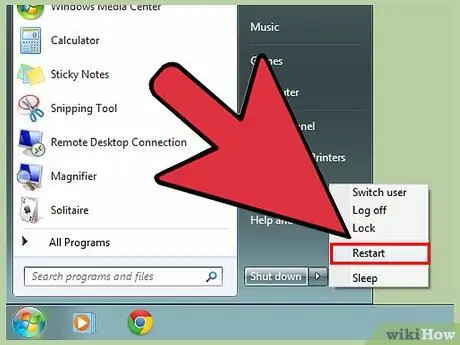
Алхам 1. Ачаалах дарааллыг өөрчлөх
Флэш дискнээс ачаалахын тулд BIOS -ийг тохируулах хэрэгтэй бөгөөд ингэснээр флаш диск нь ачаалах жагсаалтын эхний хэсэгт, хатуу дискний дээр байх болно. BIOS -ийг нээгээд компьютераа дахин асаагаад санал болгож буй товчлуурыг дарж Setup руу орно уу. Түлхүүр нь компьютер үйлдвэрлэгчээс хамаарч өөр өөр байх боловч ихэвчлэн Del, F2, F10 эсвэл F12 байдаг.
BIOS дээр Boot цэсийг нээнэ үү. 1 -р ачаалах төхөөрөмжийг флаш диск болгон өөрчил. Флэш дискийг компьютерт холбосон эсэхийг шалгаарай, ингэснээр сонголтууд гарч ирэх бөгөөд тэдгээрийг сонгох боломжтой болно. Компьютерийн үйлдвэрлэгчээс хамааран бичсэн зүйл нь зөөврийн төхөөрөмж эсвэл флаш дискний загварын нэр байж болно
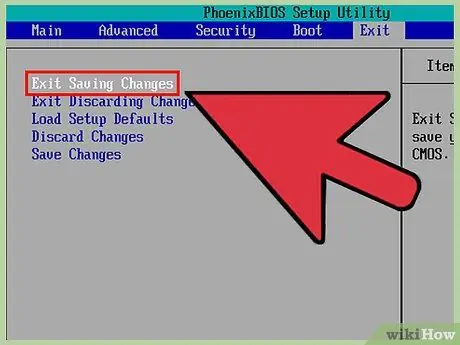
Алхам 2. Өөрчлөлтийг хадгалаад компьютераа дахин эхлүүлнэ үү
Хэрэв ачаалах дарааллыг зөв тохируулсан бол компьютер үйлдвэрлэгчийн лого алга болсны дараа Windows 7/Vista суулгацыг ачаалах болно.
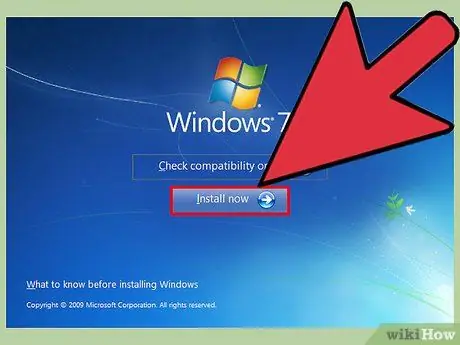
Алхам 3. Windows суулгах
Суулгах процесс ачаалагдах бөгөөд Windows -ийн тохиргоо эхэлнэ. Дэлгэрэнгүй мэдээллийг Windows 7 -ийг хэрхэн суулгах талаар уншина уу.






